I když se zdá, že Windows 11 je náročný a objemný operační systém (nezapomeňte prozkoumat možnosti, jak odlehčit Windows 11), Microsoft se neustále snaží o to, aby se systém spouštěl a pracoval ještě svižněji. Jedním z nástrojů, které k tomu používá, je takzvané „Rychlé spuštění“, které výrazně zkracuje dobu, než je počítač připraven k použití. Co ale Rychlé spuštění přesně obnáší a měli byste jej mít aktivní nebo ne? V tomto článku vám přinášíme srozumitelný návod, jak Rychlé spuštění ve Windows 11 aktivovat nebo deaktivovat. Dále si objasníme, jak vlastně funguje, abyste mohli učinit informované rozhodnutí.
Deaktivace Rychlého spuštění ve Windows 11 (2022)
V tomto článku podrobně rozebereme, co se skrývá pod pojmem Rychlé spuštění ve Windows 11 a zda je pro vás výhodnější jej ponechat zapnuté či vypnuté. Následující postup vám navíc umožní si toto nastavení sami upravit.
Co je Rychlé spuštění ve Windows 11?
Rychlé spuštění ve Windows 11 je praktická funkce, která urychluje start vašeho počítače po jeho vypnutí. Hlavním smyslem je zkrátit dobu, kterou Windows 11 potřebuje k naběhnutí, abyste se mohli rychle přihlásit a začít pracovat. Jak ale vlastně funguje a jaké jsou jeho nevýhody? Pokud je Rychlé spuštění aktivní a vy vypnete počítač, Windows ukončí všechny spuštěné aplikace a odhlásí vás ze všech uživatelských účtů.
Zároveň však jádro Windows a ovladače zůstávají v určitém stavu a jsou uloženy do souboru hibernace. Tento soubor obsahuje aktuální stav systému, takže při dalším zapnutí počítače se soubor hibernace načte do operační paměti RAM a počítač se rychleji spustí. V podstatě se jedná o nový start systému, ale jádro a ovladače se načítají z posledního přihlášení, což proces urychluje.
Problémy s Rychlým spuštěním ve Windows 11
Přestože je Rychlé spuštění užitečné a většina uživatelů by jej měla mít aktivní, existují situace, kdy může způsobovat problémy. Pokud na svém počítači používáte duální boot s jiným operačním systémem, jako je Ubuntu nebo Chrome OS, doporučujeme Rychlé spuštění deaktivovat. Důvodem je, že Rychlé spuštění může přepsat nabídku duálního bootu a rovnou spustit Windows 11.
Dále se může stát, že se nové aktualizace systému neprovedou správně, pokud je Rychlé spuštění aktivní. Pro vyřešení tohoto problému stačí počítač s Windows 11 restartovat, což provede úplné vypnutí a následné spuštění.
Také některé programy pro šifrování disků nemusí s Rychlým spuštěním fungovat optimálně. Zašifrované disky se mohou po novém spuštění automaticky připojit, pokud byly připojeny před vypnutím.
Toto jsou některé z problémů spojených s Rychlým spuštěním ve Windows 11, a proto by si uživatelé měli sami zvážit, zda je pro ně výhodnější jej mít zapnuté či vypnuté. Pro běžné uživatele však většinou doporučujeme Rychlé spuštění ponechat aktivní, protože se tím start počítače s Windows 11 výrazně urychlí.
Jak zapnout nebo vypnout Rychlé spuštění ve Windows 11
Nyní se podíváme na to, jak zjistit, zda je Rychlé spuštění na vašem počítači zapnuté, a jak jej případně deaktivovat. Postupujte podle následujících kroků.
1. Nejprve stiskněte klávesovou zkratku „Windows + R“, čímž otevřete okno Spustit. Do něj zadejte příkaz „powercfg.cpl“ a stiskněte Enter.
2. Otevře se okno Možnosti napájení v Ovládacích panelech. V levém postranním panelu klikněte na „Vybrat, co dělají tlačítka napájení“.
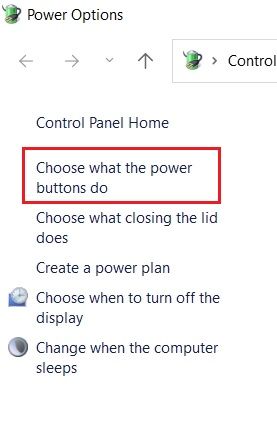
3. V pravém okně klikněte na „Změnit nastavení, která nejsou aktuálně dostupná“ pro získání administrátorských práv.
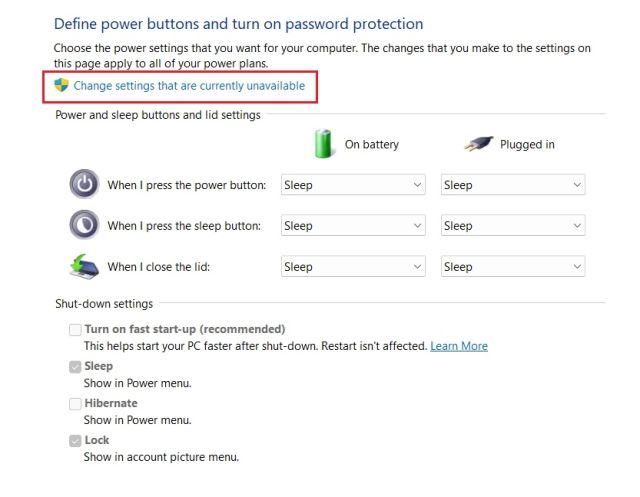
4. Nakonec zrušte zaškrtnutí u položky „Zapnout rychlé spuštění (doporučeno)“ pro vypnutí této funkce. Poté klikněte na „Uložit změny“ v dolní části okna. Tímto způsobem deaktivujete Rychlé spuštění ve Windows 11.
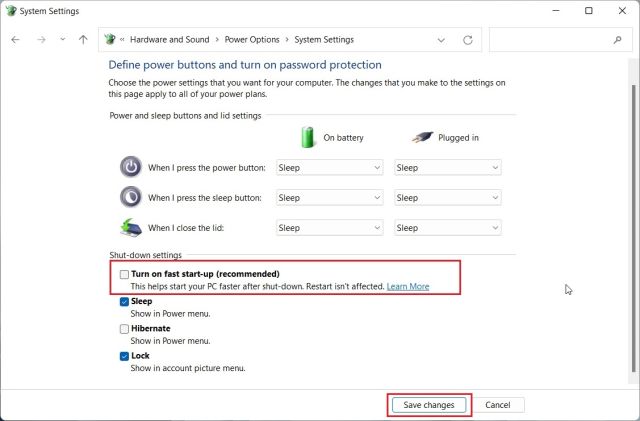
5. Chcete-li Rychlé spuštění ve Windows 11 zapnout, postupujte podle výše uvedených kroků a zaškrtněte příslušné políčko, poté klikněte na „Uložit změny“. A je hotovo.
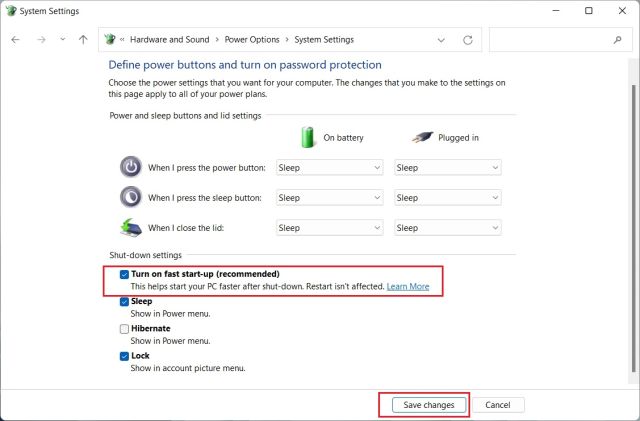
Aktivace a deaktivace Rychlého spuštění ve Windows 11
Toto jsou tedy kroky, které je třeba provést pro aktivaci nebo deaktivaci Rychlého spuštění ve Windows 11. Jak již bylo zmíněno, pro rychlejší start počítače s Windows 11 byste měli mít Rychlé spuštění zapnuté. Pokud ale způsobuje problémy s jinými programy nebo duálním bootem, měli byste jej deaktivovat. To je od nás vše. Pokud máte zájem o další tipy, jak zvýšit výkon počítače s Windows 11, prostudujte si náš podrobný návod. Také vám můžeme poskytnout obsáhlé vysvětlení o novém režimu účinnosti ve Windows 11. A pokud máte jakékoli dotazy, neváhejte se na nás obrátit v sekci komentářů.